Adakah anda memiliki Odroid XU4? Adakah anda cuba memasang OS Linux padanya tetapi tidak tahu apa yang hendak digunakan? Pertimbangkan Armbian! Ia merupakan projek yang sangat baik yang menawarkan sokongan cemerlang untuk mikrokomputer seperti yang terdapat dalam barisan Odroid.
Dalam panduan ini, kami akan menunjukkan kepada anda cara untuk mengaktifkan dan menjalankan Armbian pada Odroid XU4. Walau bagaimanapun, sebelum kita mula, pastikan anda mempunyai kad SD yang pantas sedia untuk digunakan, kerana Armbian memerlukan medium pemasangan yang cepat.
Memuat turun Armbian untuk Odroid XU4
Jika anda ingin mendapatkan Armbian untuk Odroid XU4, anda perlu memuat turun OS daripada Amrbian.com, tapak web rasmi. Setakat ini, terdapat banyak keluaran Armbian yang berbeza. Dalam panduan ini, kami akan membincangkan cara anda boleh mendapatkan setiap keluaran OS supaya anda boleh memanfaatkan sepenuhnya Odroid XU4.
Muat turun yang stabil
Pada tapak web utama Armbian di halaman muat turun untuk Odroid XU4 , terdapat dua muat turun yang dipaparkan dengan jelas. Kedua-dua muat turun ini adalah perkara yang lebih disukai oleh pembangun Armbian yang anda gunakan. Keluaran ini ialah Armbian Focal, imej OS berdasarkan Ubuntu 20.04 LTS ARM, dengan kernel 4.14.y. Muat turun lain ialah Armbian Buster, OS yang dibina di atas Debian 10 ARM, sekali lagi dengan kernel 4.14.y.
Jika anda baru menggunakan Odroid XU4 dan anda perlu mendapatkan sistem pengendalian yang tidak akan gagal pada anda, dan mempunyai pelbagai jenis perisian yang stabil, ini adalah dua pengedaran yang perlu anda ambil.
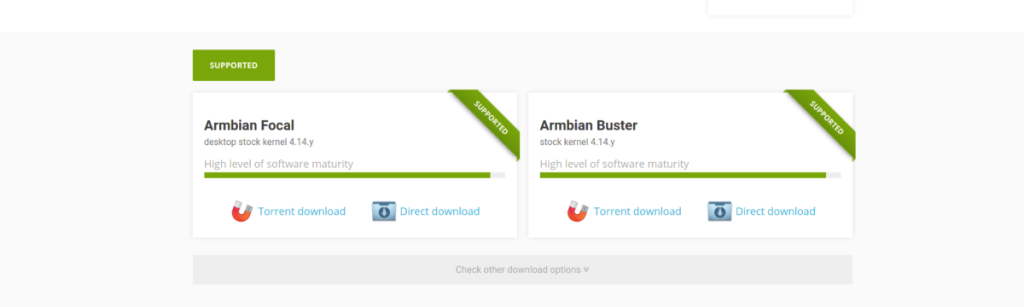
Untuk mendapatkan keluaran Ubuntu Armbian untuk Odroid XU4, klik pautan ini di sini, dan muat turun akan segera bermula .
Ingin menjalankan keluaran stabil Debian 10 pada Odroid XU4 anda? Klik pada pautan ini di sini untuk mendapatkan keluaran terbaru Armbian Buster ( !! pautan muat turun fail ). Dengan memuat turun OS tertentu ini, anda akan mendapat ketenangan fikiran bahawa OS anda kukuh dan boleh dipercayai, kerana Debian dianggap sebagai salah satu pengedaran Linux yang paling stabil di luar sana.
Muat turun lain
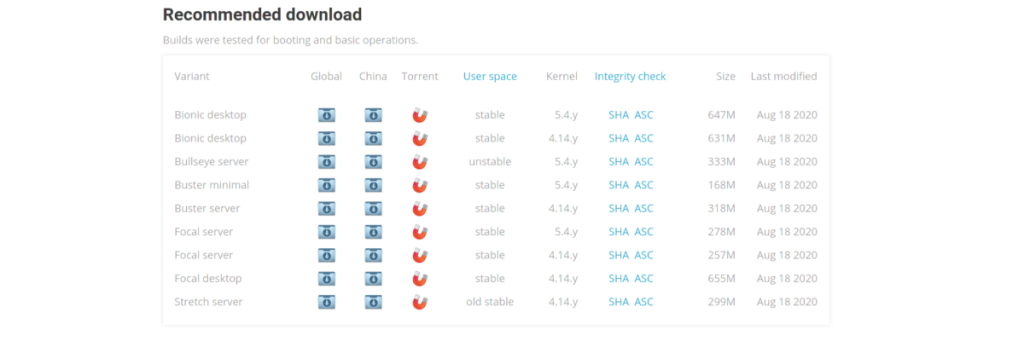
Walaupun sistem pengendalian utama yang dipromosikan oleh Armbian ialah Armbian Focal dan Armbian Buster, ia bukan satu-satunya perkara yang boleh anda pasang pada Odroid XU4 anda. Jika anda tidak mahu menggunakan keluaran Focal atau Buster, terdapat banyak pilihan lain.
Untuk mendapatkan pilihan lain yang tersedia, lakukan perkara berikut. Mula-mula, pergi ke halaman Odroid XU4 Armbian . Kemudian, tatal melepasi dua OS (Focal dan Buster) dalam kawasan "SOKONG". Di bawahnya, terdapat butang "Semak pilihan muat turun lain".
Klik pada butang "Semak pilihan muat turun lain" untuk mendedahkan jumlah besar OS yang tersedia untuk pemasangan pada Odroid XU4. Pada masa ini, muat turun termasuk Armbian Bionic, pelayan Armbian 11, Armbian10 minimum, pelayan Armbian 10, pelayan Armbian Focal dan lain-lain.
Memasang Armbian pada Odroid XU4
Memandangkan Odroid XU4 ialah mikrokomputer, OS mesti dipancarkan ke kad SD , bukannya dipasang pada pemacu seperti sistem pengendalian komputer biasa (fikirkan Ubuntu atau Windows). Namun, walaupun proses pemasangan berbeza daripada komputer tradisional, itu tidak bermakna ia sukar. Menyediakan Armbian pada Odroid XU4 agak mudah, terima kasih kepada alatan moden.
Cara terbaik untuk menyediakan Armbian pada Odroid XU4 anda ialah dengan utiliti berkelip Etcher SD Card/USB. kenapa? Ia adalah alat merentas platform yang mudah difahami. Dan, ia mempunyai antara muka pengguna yang sama tidak kira OS yang anda gunakan.
Untuk memulakan proses pemasangan, muat turun keluaran terbaharu apl Etcher daripada Etcher.io . Kemudian, lancarkan pada komputer anda dan ikuti arahan langkah demi langkah di bawah untuk menyediakan Armbian.
Langkah 1: Dalam aplikasi Etcher, cari butang "Flash dari fail", dan klik padanya dengan tetikus. Selepas memilih butang ini, tetingkap pop timbul akan muncul. Dalam tetingkap timbul, semak imbas keluaran anda bagi Armbian Focal, Armbian Buster, atau mana-mana keluaran yang telah anda muat turun.
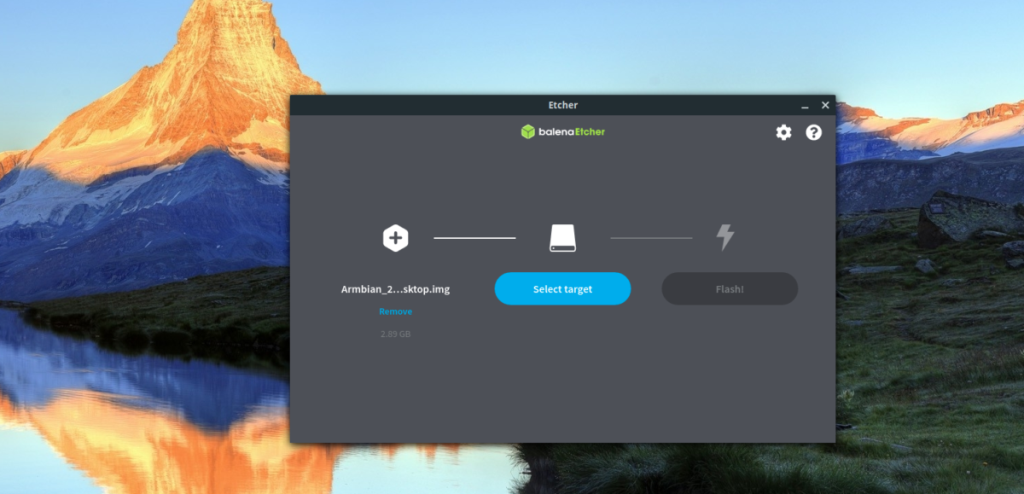
Langkah 2: Masukkan kad SD ke dalam pembaca kad komputer anda dan benarkan Etcher mengesan peranti itu. Jika peranti anda tidak dikesan secara automatik, cari butang "Pilih sasaran", dan klik padanya dengan tetikus.
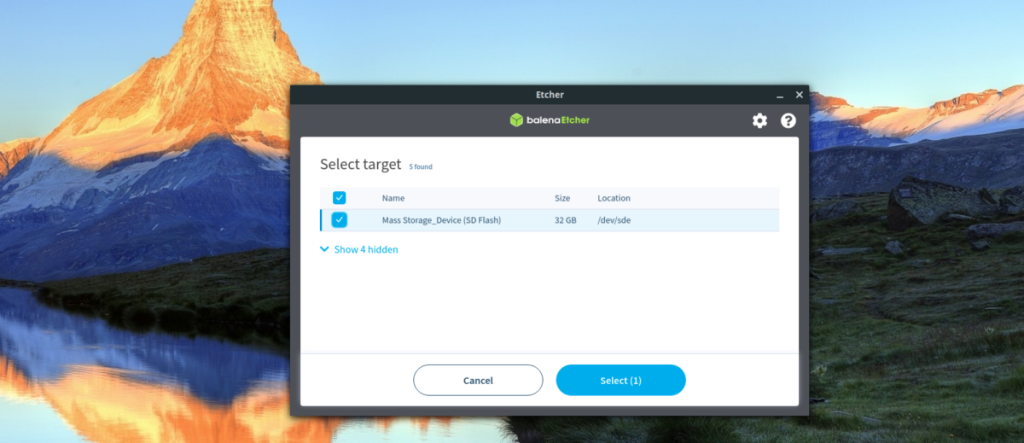
Di dalam menu "Pilih sasaran", klik pada kad SD. Memilih kad SD di dalam menu ini akan membolehkan Etcher menggunakannya untuk tujuan berkelip.
Langkah 3: Cari "Flash!" butang, dan klik padanya dengan tetikus. Apabila anda mengklik pada butang ini, Armbian akan dipancarkan ke kad SD. Perlu diingat bahawa proses ini mungkin mengambil masa beberapa minit. Apabila proses berkelip selesai, putuskan sambungan kad SD daripada pembaca anda, tutup Etcher, palamkannya ke Odroid XU4 anda dan hidupkannya.
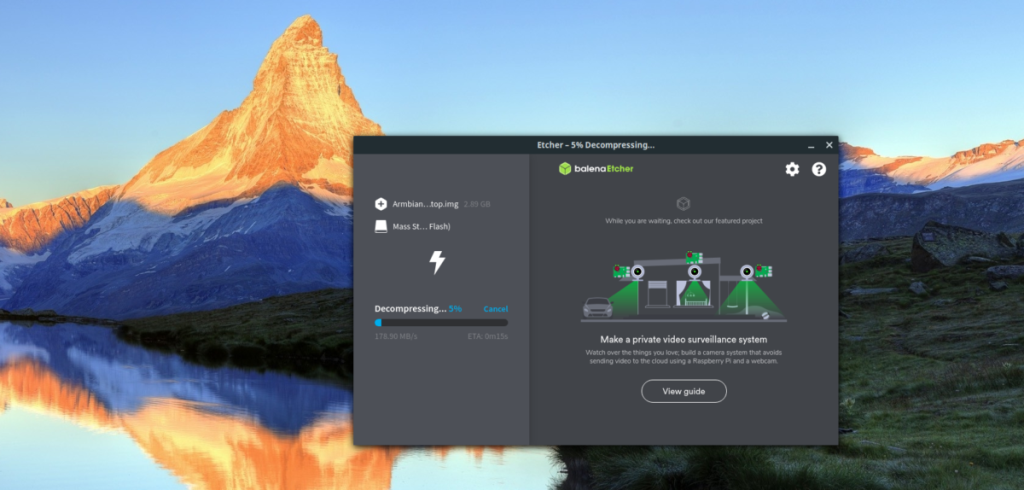
Apabila Odroid XU4 dihidupkan, sambungkan papan kekunci, tetikus dan monitor. Kemudian, lakukan persediaan awal untuk Armbian menikmati peranti anda!
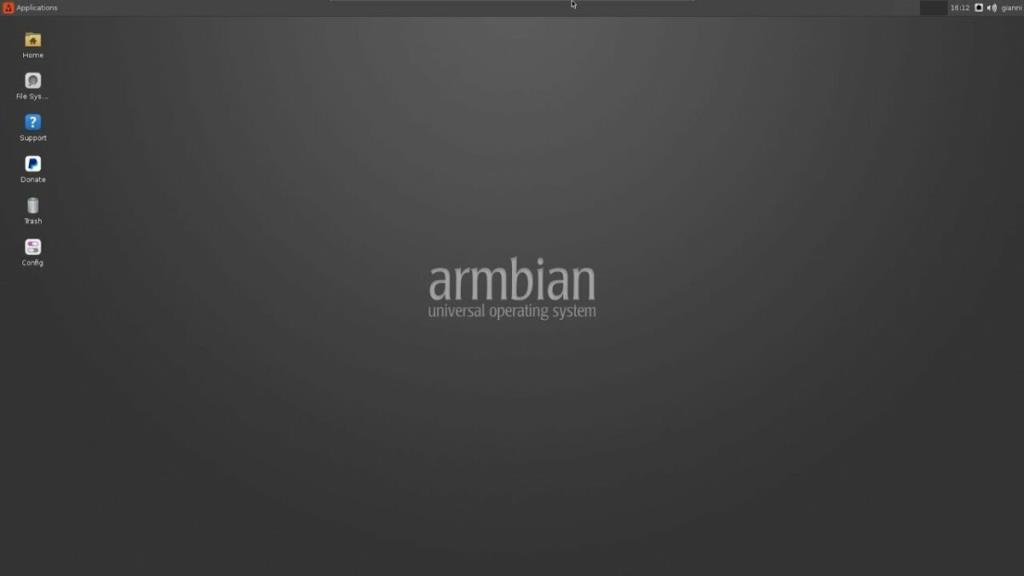

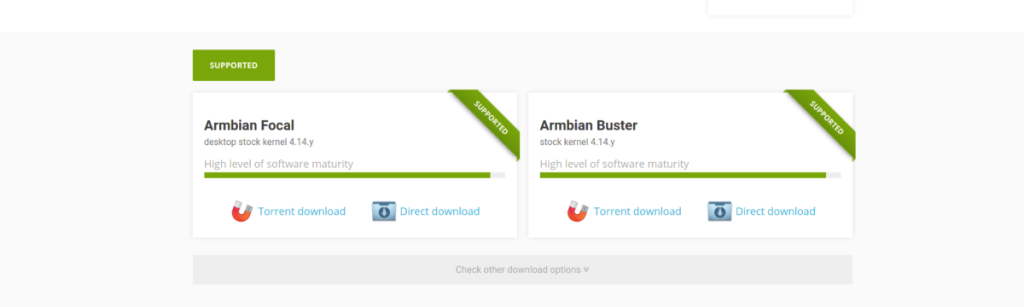
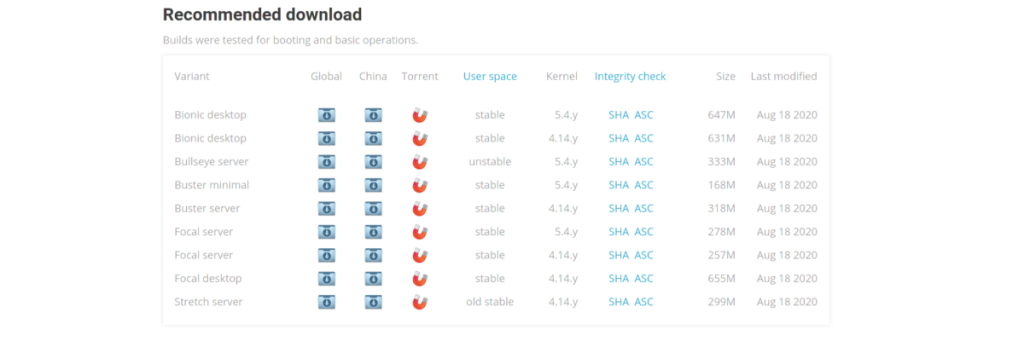
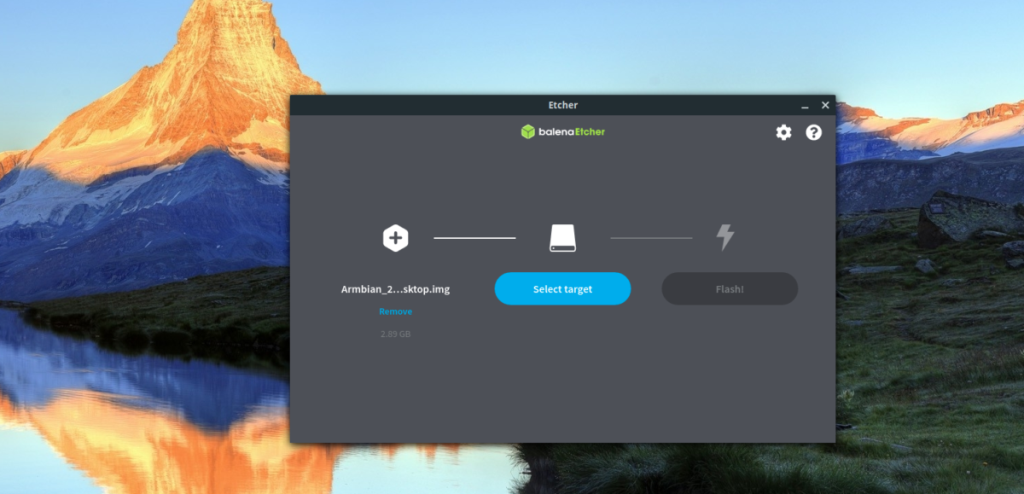
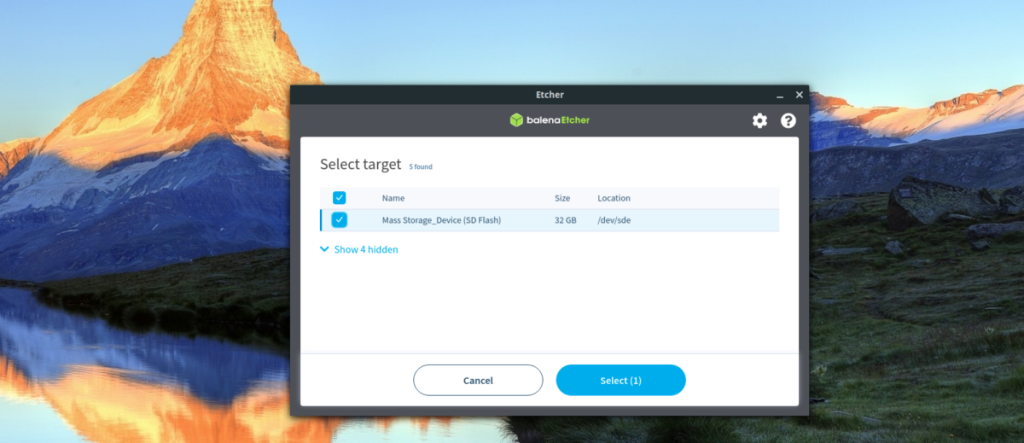
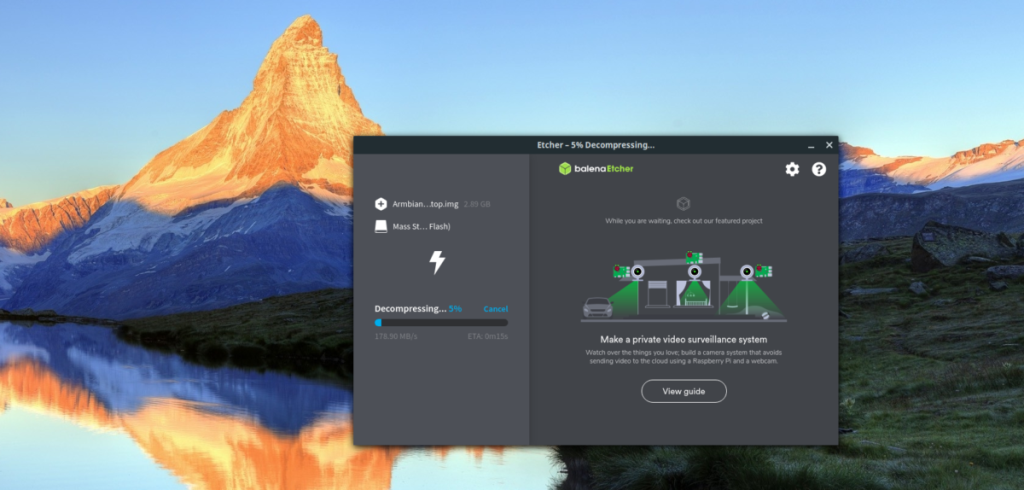
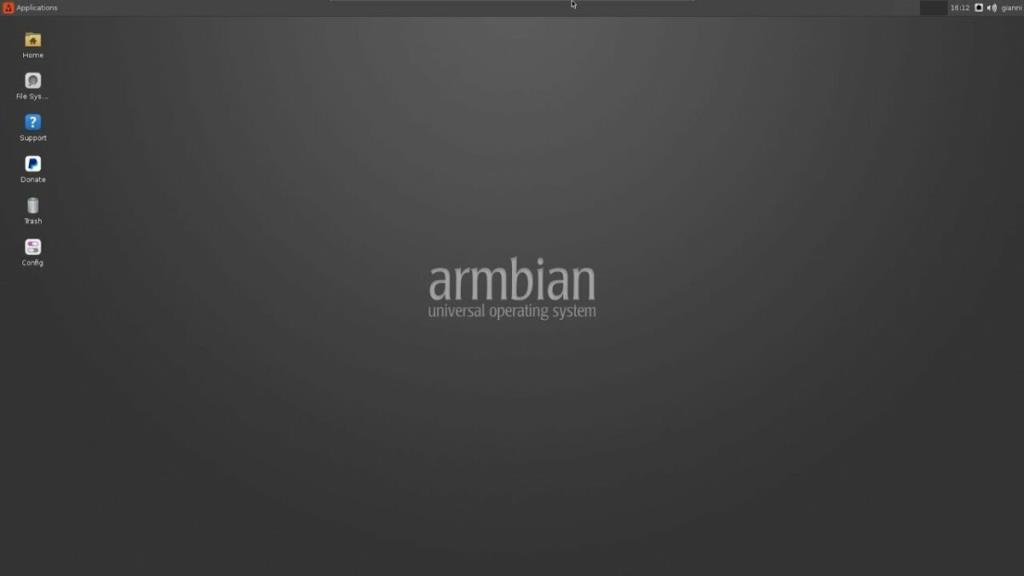



![Muat turun FlightGear Flight Simulator Secara Percuma [Selamat mencuba] Muat turun FlightGear Flight Simulator Secara Percuma [Selamat mencuba]](https://tips.webtech360.com/resources8/r252/image-7634-0829093738400.jpg)




